
第 1 部分:什么是 LG Mobile Switch 应用程序?
第2部分:如何使用LG Mobile Switch?
2.1 如何使用 LG Mobile Switch 通过 Wi-Fi 从Android传输到 LG 手机
2.2 如何使用 LG Mobile Switch 通过 USB 线从Android /iPhone 传输到 LG 手机
第 3 部分:LG 移动开关不工作,如何修复?
第 4 部分:LG 移动传输的最佳 LG 移动交换机替代方案
第 1 部分:什么是 LG Mobile Switch 应用程序?
LG Mobile Switch 是一款有用的工具,可让您自由地将文件从Android或iOS设备传输到您的新 LG 手机。您可以使用 LG Mobile Switch 将各种文件类型从旧手机传输到新手机,包括照片、视频、音乐、文档、通话记录、联系人、短信、日历、应用程序和语音备忘录。备份到Google或iCloud等云服务的文件不会被转移,您在新手机上登录云帐户后即可访问这些文件。
要使用 LG Mobile Switch 传输手机数据,您需要在两部手机上都下载该数据。需要注意的是,源手机可以是Android手机或iPhone,而目标设备只能是LG手机。
第2部分:如何使用LG Mobile Switch?
LG Mobile Switch 支持Android 4.1 或更高版本以及iOS 7.0 或更高版本。以下是如何通过 Wi-Fi 或 USB 线使用 LG Mobile Switch 的指南,您可以选择您喜欢的方式将手机数据传输到 LG 手机。
2.1 如何使用 LG Mobile Switch 通过 Wi-Fi 从Android传输到 LG 手机
第 1 步:从 Google Play 商店在您的两部手机上下载 LG Mobile Switch 。
步骤 2 :在源手机上,打开 LG Mobile Switch 并点击无线> 选择发送。
步骤 3 :在目标手机上打开 LG Mobile Switch,然后点击无线>接收。
步骤 4 : 在源手机和目标手机上点击“开始” ,然后连接两个设备。
步骤5 :连接后,您可以选择要传输的内容,然后单击“开始” 。传输完成后,重新启动目标手机。
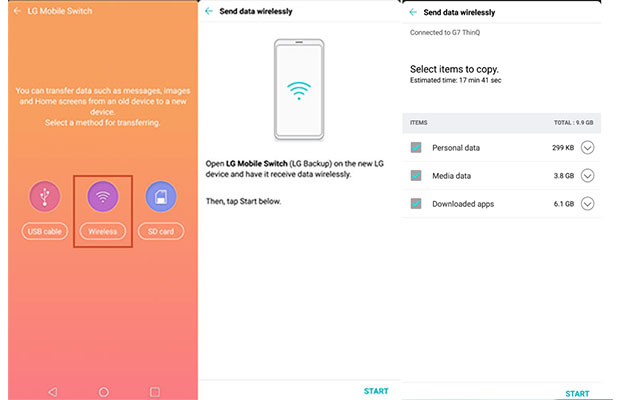
额外奖励:本指南旨在帮助您在忘记密码时解锁 LG 手机。
2.2 如何使用 LG Mobile Switch 通过 USB 线从Android /iPhone 传输到 LG 手机
LG Mobile Switch 允许您使用 USB 线传输手机数据,但您需要 OTG 适配器来连接两个设备。此方法适用于Android和 iPhone 到 LG 手机的传输。
步骤 1 :在两台设备上下载 LG Mobile Switch 后,选择USB 电缆选项。
步骤 2 : 将 USB OTG 适配器插入目标手机,然后使用 USB 线连接源手机和适配器。
步骤 3 : 在两部手机上,向下拖动通知窗口并确保选择 USB 传输模式为 MTP。
步骤 4 :选择在源手机上发送并在源手机上接收。
步骤 5 :选择您要发送的数据,然后点击开始。传输完成后重新启动目标手机。

人们还喜欢: AT&T 移动传输不工作故障排除 [完整指南]
第 3 部分:LG 移动开关不工作,如何修复?
在使用LG Mobile Switch时,您可能会因为各种原因遇到一些问题,那么LG Mobile Switch无法使用怎么办?以下是一些常见问题及相关解决方案:
•问题1 :您的LG 手机无法检测到其他手机。
您应该确保 LG Mobile 在“设置”中可用。为此,请转至“设置” > “常规” > “备份” > “LG Mobile Switch” 。如果找不到,请在手机上下载 LG Mobile,然后再次尝试连接。
•问题2 :使用LG Mobile Switch 进行无线传输,但无法正常工作。
确保您的手机连接到同一 Wi-Fi。另外,检查您是否已在设备上选择接收器/发送器并按下“开始”按钮。
•问题3 :LG 移动交换机无法使用USB 电缆工作。
向下拖动通知面板并点击将 USB 选项更改为MTP或文件传输。
•问题4 :LG Mobile Switch 在传输过程中卡住。
如果传输时间过长或应用程序在传输过程中冻结,您可以重新启动设备,并尽量不要一次传输全部内容。或者您可以停止应用程序并再次重新启动传输。
•问题5 :LG Mobile Switch 启动时经常崩溃。
您可以在手机上卸载 LG Mobile Switch,然后再次从 Google Play 下载。
•问题6 :LG Mobile Switch 无法在您的手机上启动或正常工作。
这可能是因为 LG Mobile Switch 与您的手机不兼容。 LG Mobile Switch 的某些功能可能无法在旧手机型号或制造商上正常使用。
第 4 部分:LG 移动传输的最佳 LG 移动交换机替代方案
LG Mobile Switch 仍然无法使用?不用担心,您可以使用它的替代方案。在这里我们向您推荐Coolmuster Mobile Transfer 。它是一款出色的 LG 移动传输工具,可帮助您在 LG 手机和其他Android或iOS设备之间传输文件。传输速度快,整个过程流畅。
Coolmuster Mobile Transfer的主要特点:
* 将联系人、短信、通话记录、音乐、视频、照片、电子书、应用程序从Android传输到Android 。
* 将联系人、短信、音乐、视频、照片、电子书(PDF 和 ePub)从iOS传输到Android 。
* 将联系人、日历、书签、电子书(PDF 和 ePub)、笔记( iOS 11 或更高版本不支持笔记)从iOS传输到iOS 。
* 将联系人、电子书(PDF 和 ePub)从Android传输到iOS 。
* 支持的操作系统: Android 4.0 及更高版本、 iOS 5 及更高版本。
Coolmuster Mobile Transfer兼容几乎所有Android和iOS设备,例如 LG G8/G7/G6+/G5/Q8/Q7/Q7+/K10/LG U/、三星、索尼、LG、中兴、摩托罗拉、华为、小米等以及iPhone 11/11 Pro/11 Pro Max/XS/XR/XS Max/X/8、iPad Pro、iPad mini等。
在您的计算机上下载Coolmuster Mobile Transfer :
以下是如何使用Coolmuster Mobile Transfer将数据从旧手机传输到新手机:
步骤 1 :在计算机上安装并启动Coolmuster Mobile Transfer ,然后使用 USB 数据线将两部手机连接到计算机。

步骤 2 : 按照屏幕上的说明让程序检测到您的手机,完成后,您将看到如下界面。并检查手机是否处于正确的位置,如果不正确,您可以单击翻转来更改位置。

步骤3 :选择要从旧手机传输到新手机的内容,然后单击“开始复制” 。您可以在屏幕上看到传输过程。

最后的话
LG Mobile Switch 是将文件从其他手机传输到您的 LG 手机的绝佳工具,但您在使用过程中可能会遇到一些令人沮丧的错误。如果 LG Mobile Switch 无法工作,您可以尝试第 3 部分中的修复来解决问题,或者您可以提供Coolmuster Mobile Transfer 。它是 LG Mobile Switch 的最佳替代品,使您能够在Android / iOS设备和 LG 手机之间自由传输各种数据。
相关文章:
在 Samsung Galaxy 和 LG 手机之间传输联系人的 3 种方法







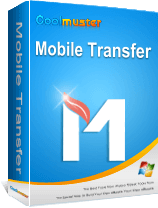


 PC下载
PC下载
 Mac下载
Mac下载
